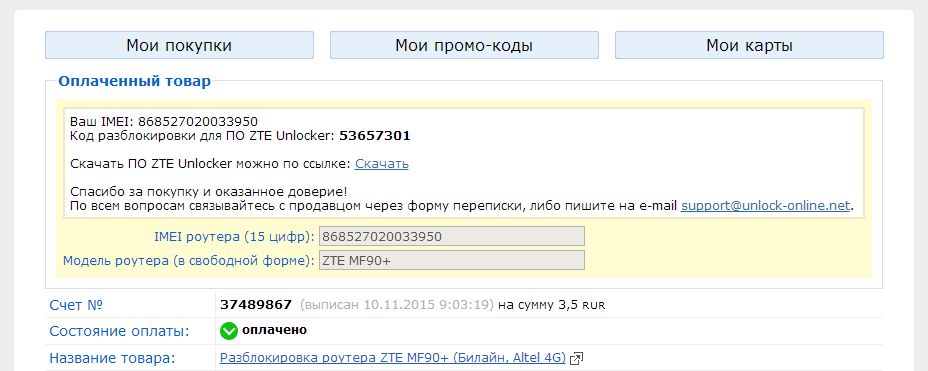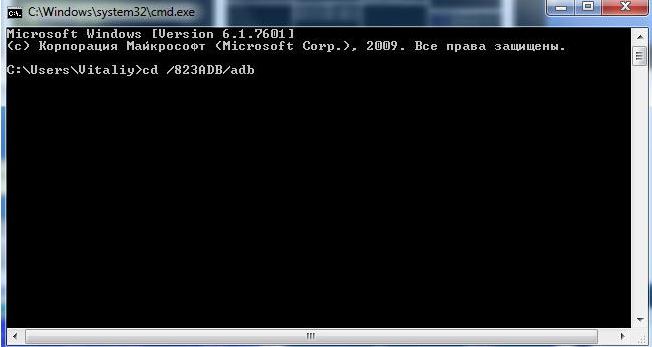- Разблокировка online — разлочка телефонов, планшетов, модемов и роутеров под все сим-карты
- Инструкция по разблокировке 4G WiFi-роутера (Билайн, TELE2, Altel 4G)
- Инструкция для тех кому проще воспринимать информацию в форме видео:
- Последние отзывы на plati.market
- Наши работы
- Разблокировка ZTE MF90: способы
- Характеристики
- Разблокировка роутера через консоль
- Официальная разблокировка: шаг первый
- Официальная разблокировка: шаг второй
- Итоги
Разблокировка online — разлочка телефонов, планшетов, модемов и роутеров под все сим-карты
Инструкция по разблокировке 4G WiFi-роутера (Билайн, TELE2, Altel 4G)
Для разблокировки роутера ZTE MF90+ вам необходимо проделать следующие действия:
- Скачайте архив с программой ZTE Unlocker и пакетом драйверов по любой из этих ссылок:
cсылка 1 / cсылка 2 и распакуйте его в любое удобное для вас место. - Установите драйвера ZTE с помощью установщика ZTE_LTE_Drivers.exe из скачанного архива.
- Вставьте в роутер SIM-карту не поддерживаемого оператора и подключите роутер к компьютеру при помощи USB-кабеля.
- Запустите программу ZTE Unlocker.

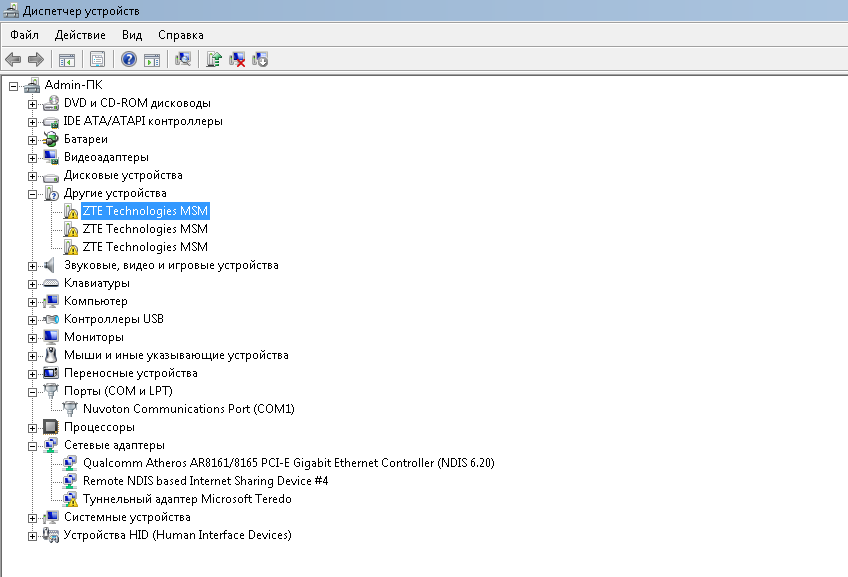
Найдено устройство:
Производитель: ZTE CORPORATION
Модель: MF90+
IMEI: 868527020033950
Ревизия: BD_BEELINEMF90PLUSV1.0.0B02
SIM-Lock: Заблокировано
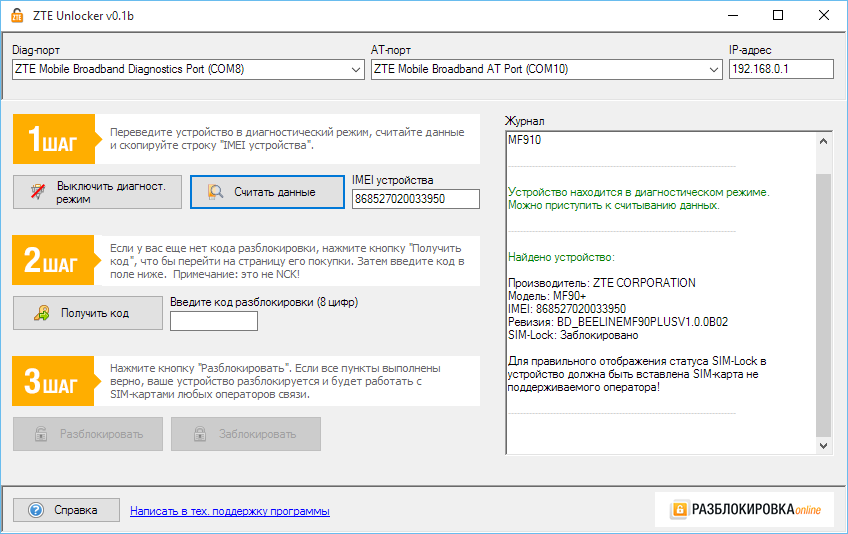

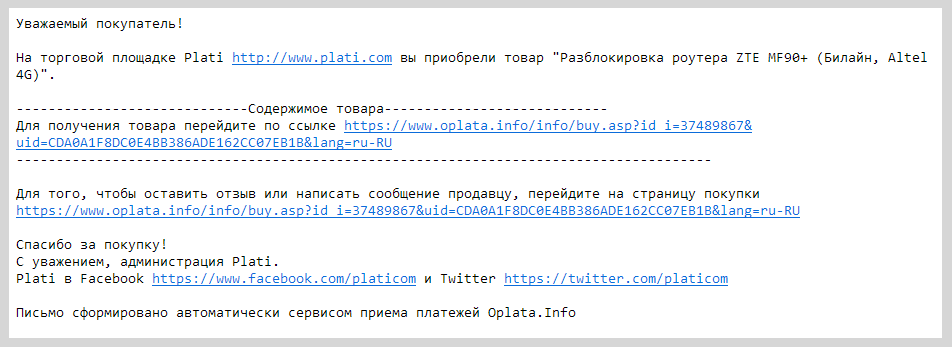
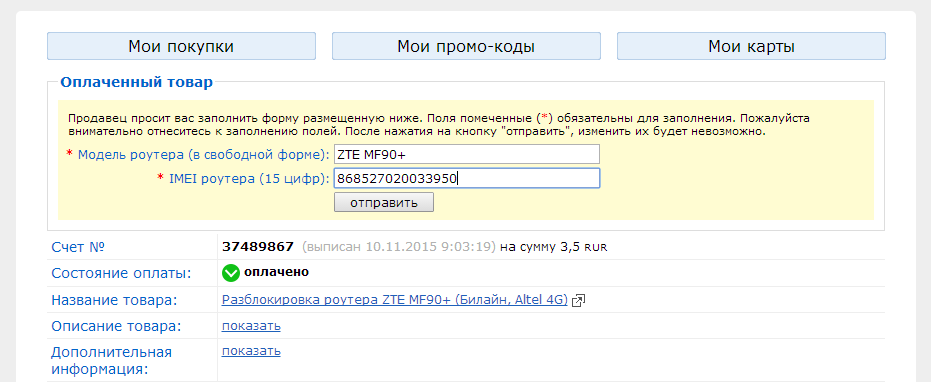 Затем нажмите кнопку «Отправить». Сразу же, в этом же окне вы получите рассчитанный код для разблокировки вашего устройства в ПО ZTE Unlocker.
Затем нажмите кнопку «Отправить». Сразу же, в этом же окне вы получите рассчитанный код для разблокировки вашего устройства в ПО ZTE Unlocker. Внимание! Не вводите этот код напрямую в модем. Он подходит только для программы ZTE Unlocker.

SIM-Lock удален.
Выход из диагностического режима:
выполнено.
Перезагрузка устройства:
запрос отправлен.
Инструкция для тех кому проще воспринимать информацию в форме видео:
Последние отзывы на plati.market
good 07.12.2019 8:53:45 Лежал у меня без действия wi-fi роутер ZTE MF90+ от одного известного оператора связи и чтобы придать ему большей универсальности решил адаптировать его и к другим операторам, но разные доступные действия сильно напоминали шаманские и не особо помогали. Тогда решил воспользоваться сервисом Plati.Market , покупку оплатил получил код и сейчас роутер работает как надо, со всеми операторами. good 08.09.2019 14:58:37 Огромное спасибо продавцу, код пришёл быстро, все работает. Опробовал на теле2(был билайн) Спасибо. good 23.07.2019 15:31:18 Все огонь good 26.05.2019 10:02:45 спасибо получил быстро good 05.03.2019 17:36:47 Спасибо! На этот раз всё получилось. Прошлый раз у меня роутер не видел сим карту и в программе писал: Sim-Lock: не удалось считать а надо чтобы было написано в этой строке — Заблокировано. Вот и не получилось разблокировать. Очень рад спасибо Вам. good 28.02.2019 2:37:51 Спасибо, все работает! good 16.12.2018 11:46:33 отлично good 29.08.2018 21:44:12 Great, all is working fine. Thank you, guys! good 16.07.2018 11:15:40 Спасибо за содействие и помощь! good 28.04.2018 15:25:53 Спасибо, все получилось
Наши работы
1. Подключаем и настраиваем MF90+ по стандартной инструкции.
2. Открываем «Диспетчер устройств» и проверяем наличие вот такого устройства в разделе «Сетевые адаптеры».
3. Настраиваем WiFi-подключение к роутеру и подключаемся к нему.
4. Заходим в веб интерфейс роутера по адресу «
http://m.home
или
http://192.168.0.1
(пароль по умолчанию, если вы его не меняли — admin).
Если всё прошло удачно, то в браузере появится пустая страница с текстом
6. Опять открываем «Диспетчер устройств» и находим там три неизвестных устройства «ZTE LTE Technologies MSM»
7. Устанавливаем на каждое из этих устройств драйвер из этого архива:
Драйвера находятся в папке «Drivers».
8. Теперь бывшие неизвестные устройства получили нормальные имена.
Находим среди них «ZTE Mobile Broadband Diagnostics Port» (в секции «Порты (COM и LPT)»)
и запоминаем присвоенный ему номер COM-порта (например, COM2 или COM37)
9. Из этого-же архива извлекаем файл «diag1F40_F0AA.bin» и помещаем его в корень диска «C:»
10. Запускаем клавишами WIN+R вводим cmd (командная строка Windows).
11. В консоль вводим следующие команды нажимая «Enter» после каждой строки:
C: cd \ copy /b diag1F40_F0AA.bin \\.\COM2При удачном выполнении этого шага, вы увидите вот это:
12. Далее переводим роутер в режим RNDIS+. Для этого переходим по адресу
13. В Диспетчере устройств должны появиться 4 (четыре) неизвестных устройства с одинаковыми именами
«ZTE Technologies MSM» (если сразу не появились, то передергиваем USB-кабель).
Поочередно открываем для каждого из них «Свойства», переходим на закладку «Сведения»,
выбираем в выпадающем списке «ИД оборудования» и запоминаем то из них,
у кого будет указано «USB\VID_19D2&PID_1404&REV_5099&MI_06».
14. Устанавливаем на это устройство драйвер ADB из архива (папка «ADB Driver»).
После этого устройство станет называться
«Android ADB Interface» или «Android Composite ADB Interface».
15. Теперь копируем папку «adb» из архива в корень диска «C:» и в командной строке выполняем следующее:
C: cd \ cd adb adb shell tcpsvd -u root:root -vE 0.0.0.0 21 ftpd -w / &Окно после выполнения операций не закрываем! Оно нам еще пригодится.
16. Теперь в любом ftp клиенте открываем «ftp://m.home или «ftp://192.168.0.1».
17. Далее переходим по папкам в «/usr/zte_web/web/auto_apn/» и заменяем файл «auto_apn.db» на «auto_apn.db» из нашего архива.
18. Теперь в том окне командной строки просто нажимаем Ctrl+C и выполняем вот эту команду:
19. Далее устанавливаем и запускаем из архива программу «teraterm».
20. После запуска программы, в окне выбираем «безымянный» COM-порт
(он должен соответствовать ZTE-модему, если есть сомнения, то открываем
в Диспетчере устройств свойства «ZTE Mobile Broadmand Modem» и смотрим, какой там COM-порт)
21. В появившемся черном терминальном окне последовательно вводим следующие две команды:
Результат будет вот такой:
22. Идем в веб-интерфейс роутера, выбираем «Настройки» — «Устройство» — «Перезагрузка»
и перезагружаем роутер. Если все получилось, то в Диспетчере устройств снова появится RNDIS-адаптер.
Вот теперь всё. Вставляем СИМ-карту другого оператора и радуемся жизни. MF90+ (в отличие от MF90) очень капризен по части работы в 4G! Для 4G ему обязательно нужна
"правильная" точка доступа (APN), Так-же для нормальной работы нужно в веб-панели настроить точку доступа для другого оператора!
В связи с наложением АП на видео по качественному формату записи, видео ролик был перезаписан и найден выход со сложившейся ситуации!
Теперь есть возможность включить аудио запись первого ролика с нормальных звуком и понятным текстом!
Для этого просто включите аудио запись прошлого видео и включите видео, a на 2м видео выключите звук!
Audio тут — Тег audio не поддерживается вашим браузером. Обновите браузер или Скачайте песню

Разблокировка ZTE MF90: способы
Разблокировка ZTE MF90 у большинства пользователей вызывает очень много вопросов. Именно с этим появляются наибольшие трудности. Однако, учитывая то, что владельцам хочется работать с любыми операторами, данную проблему следует решать. Сделать это можно максимально быстро. В статье мы предоставим советы, которые позволят разблокировать роутер.
Характеристики
Роутер ZTE MF90 разработан для раздачи Интернета. Данное устройство является мобильным. Его преимущество заключается в том, что оно обеспечивает хорошее соединение и длительную автономную работу. ZTE MF90 необходим, чтобы функционировать в сети «Билайн». Именно у этого оператора в магазинах можно найти подобное устройство. Для того чтобы подсоединиться к Интернету, необходимо использовать sim-карту типа мини.
Рассмотрим характеристики модема ZTE MF90:
- Емкость батареи составляет 2300 мАч. Этого будет достаточно для того, чтобы скачивать контент на протяжении 5 часов. Если речь идет о серфинге, то эта цифра увеличивается до 6-7 ч.
- Поддерживается режим репетира, можно подключаться при помощи USB-кабеля для того, чтобы просматривать файлы.
- Разрешается работа с картой Micro-SD. Ее максимальный объем составляет 32 Гб.
- Индикация светодиодного типа.
- Wi-Fi может работать с диапазоном 5 ГГц.
- Максимальная скорость — 236 Мбит на секунду.
Нужно добавить, что к данному устройству могут подсоединяться до 10 человек. Благодаря таким характеристикам, отзывы о ZTE MF90 положительные.
Разблокировка роутера через консоль
Для того чтобы разблокировать роутер, необходимо воспользоваться либо консолью, либо специальной утилитой. Также можно купить код и разлочить прибор официально. Рассмотрим каждый из методов.
Для того чтобы настроить устройство для любых сим-карт, следует перейти в командную строку. На скриншоте ниже показано, что необходимо прописать в консоли. Далее следует обязательно перезагрузить компьютер. После этого можно считать, что разблокировка ZTE MF90 выполнена успешно.
Официальная разблокировка: шаг первый
Обязательно следует обратить внимание на довольно удачную утилиту, которая называется Reader Tool.
- Перед разблокировкой устройства необходимо установить все драйвера.
- Далее нужно скачать приложение и запустить его. Судя по отзывам о ZTE MF90, утилита хорошо выполняет свои задачи.
- После этого подключиться к роутеру через USB-кабель (ни в коем случае нельзя использовать Wi-Fi-соединение). Причем нужно убедиться, что компьютер подключен к устройству.
- Далее в приложении необходимо нажать на клавишу Diag Mode.
- Появится специальная надпись, которая будет свидетельствовать об успешности процесса. При этом компьютер от роутера отключится.
- Откроется диспетчер устройства, и вам нужно найти в нем свое приспособление.
- Если драйвера установились неверно, то возникнут проблемы. В таком случае, их следует загрузить вручную.
- После этого необходимо нажать на клавишу Detect в утилите. Появится несколько строк текста, среди которых нужно выбрать подходящую. Для того чтобы не ошибиться, следует отталкиваться от номера порта, в который подключен сам роутер.
- Теперь необходимо нажать на клавишу №3, она называется Read. В результате устройство вернется в рабочий режим, а в утилите появится код. Нужно выписать IMEI и непосредственно сам набор символов на бумажку. Благодаря нему можно разблокировать ZTE MF90.
Официальная разблокировка: шаг второй
- Необходимо зайти на официальный сайт модема и указать там адрес электронной почты, данные об устройстве — модель, IMEI и непосредственно ранее полученный в утилите код. Также следует указать свой телефон. Заполните форму без ошибок, максимально внимательно.
- Далее необходимо нажать на клавишу “Отправить”. Выполнение заказа может длится от 5 минут до суток. Но, как правило, ответ приходит за полчаса. Код будет выслан на e-mail, который указан покупателем.
- Установите карточку от чужого оператора, включите свой роутер и войдите в настройки устройства.
- Появится запрос, в котором нужно будет ввести код. Его вы найдете на e-mail.
На этом разблокировка ZTE MF90 заканчивается.
Итоги
Устройство пользуется спросом, поэтому многие пользователи задумываются о его разблокировке. Иногда тарифы Билайна не устраивают по ряду определенных причин, но приобретать новый роутер для свободного использования услуг другого операторы не хочется. Конечно, ведь тогда придется потратить намного больше своих средств. Именно поэтому клиенты и задаются вопросом о том, как совершить разблокировку ZTE MF90. В статье описан официальный метод и нелицензионный способ через консоль.